Создание ограждений
Теперь давайте добавим в модель ограждения. Мы уже получали автоматические ограждения, когда строили лестницы, но давайте научимся это делать самостоятельно. Ограждения находятся у нас на вкладке «Архитектура», инструмент «Ограждение». Можно нарисовать эскиз, либо разместить на готовой лестнице или пандусе (например, случайно удалили). Мы будем рисовать: включается режим эскиза (рис.163):
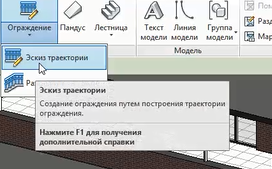
И строится ограждение, причём строится ограждение линией или цепью линий, но ограждение не может иметь нескольких кусков: в этом случае «Ревит» будет ругаться. Построили сегмент (нажали на зеленую галочку). Вот наше ограждение (рис.164):
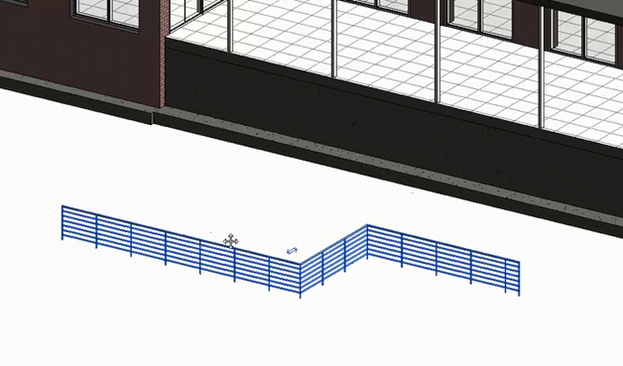
В программе доступно несколько вариантов (они выбираются в свойствах). Ограждение имеет параметр «Смещение», и параметр этажа. В плане размещения вещь простая. Если меняли рабочую плоскость, то выбираем рабочую плоскость этажа 1 (рис.165):

«Говорим» «ограждение», указали необходимый нам тип (например, Стеклянная панель – Заполнение снизу), и построили (рис.166):
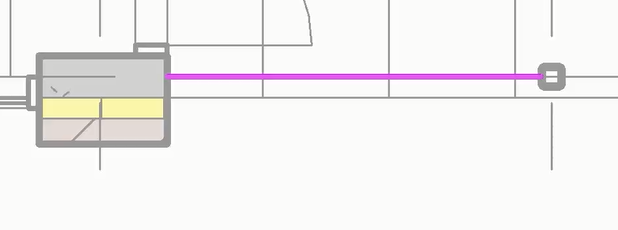
Для повторения действия нажали «Enter» и рядом построили ещё одно такое же ограждение (рис.167):
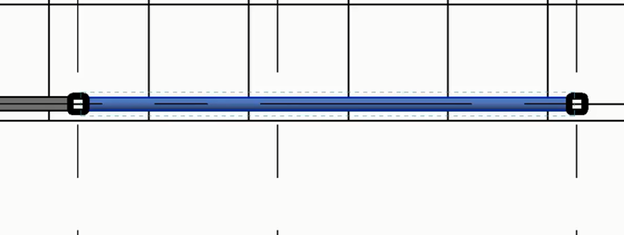
Если нужно – можно скопировать, «Режим ОРТО», «Несколько» (должна получиться такая картина: рис.168):

Как менять ограждение, его настраивать мы посмотрим далее, т.к. там довольно много нюансов – инструмент довольно гибкий, вплоть до того, что им можно делать сложные карнизы, имитировать железную дорогу, моделировать «Ревит» со шпалами и др.
Пандусы
Теперь нам нужно разместить пандус. У нашей конструкции здания оптимально сделать пандус сзади, там где будут подвозить товары, продукты. Для этого стоит немножко скорректировать архитектуру, так, чтобы она была близка к реальной конфигурации. Для этого открываем план 1-го этажа и построим перекрытие с помощью команды «Создать аналог». В свойствах выберем материал просто железобетон, т.к. вряд ли будет отделка на улице, толщиной 200 мм (остальные слои удалили), т.е. будет небольшой порог; можно сделать 270 мм – тогда не будет порога при входе (можно добавить слой стяжки в 70 мм или сделать порог под уклоном, но это уже архитектурные моменты). Строим (рис.169); по этой грани пойдёт начало нашего перекрытия (красный кружок у рис.169):
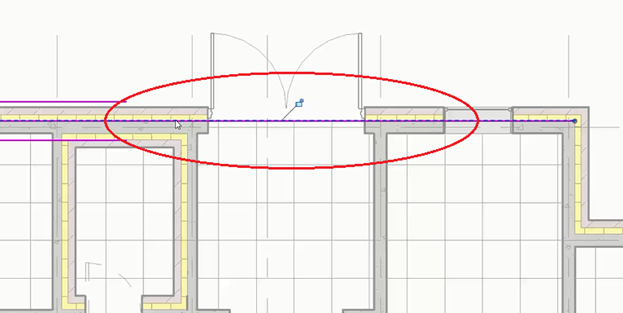
Затем оно будет опираться на стены, поэтому мы со смещением в 100 мм отступим от этих стен и его длина пусть будет 2400 мм. Соединяем отрезки (в итоге должно получиться так: рис.170):
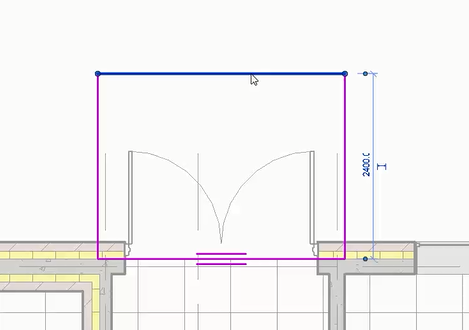
Можно было построить и с помощью линий. Далее: видим, что он великоват, меняем длину на 2100 мм. И смещение вниз на 70 мм (-70 мм в свойствах), чтобы перекрытие было на одном уровне с основным монолитным пирогом. Опять же возвращаемся к тому, что часто удобно моделировать конструкции так, как они в реальности будут строиться, т.е. в нашем случае это отдельная плита снизу (рис.171):
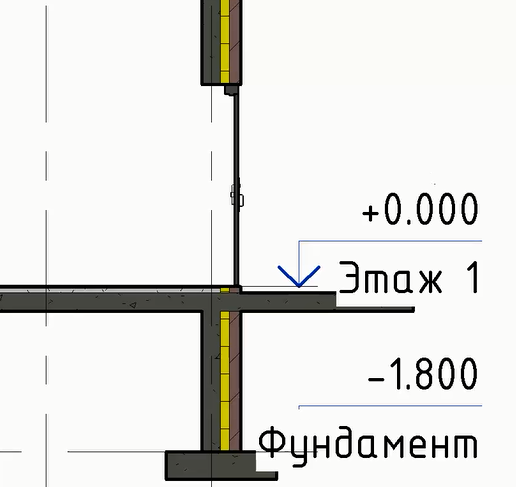
Опираться она пускай будет на две стены, на их продолжение, т.е. на стены толщиной 200 мм, которые начинаются от фундамента и заканчиваются на 1-ом этаже (всё это указываем в свойствах, со смещением сверху -70 мм (минус 70 мм)). Мы стены сейчас не видим. Смотрим в 3D, можно присоединить с помощью команды «присоединить верх/основание» стенки к перекрытию, чтобы они сразу соединились (рис.172):
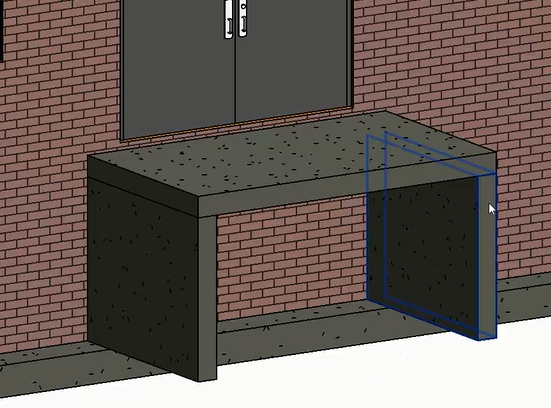
И нам не хватает сбоку лестницы. Мы уже умеем это делать: выбираем монолитную лестницу в свойствах (смещение снизу минус 500 мм, смещение сверху минус 70 мм, везде первый этаж ставим в зависимостях). Ширину мы потом подстроим (рис.173->рис.174):
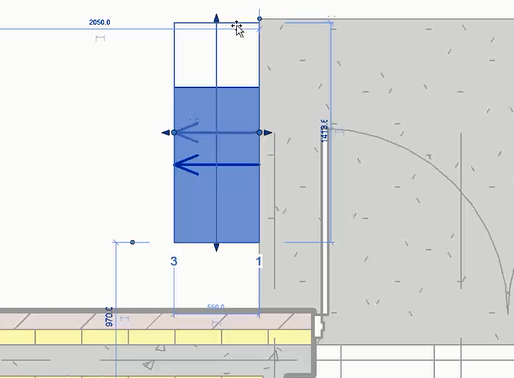
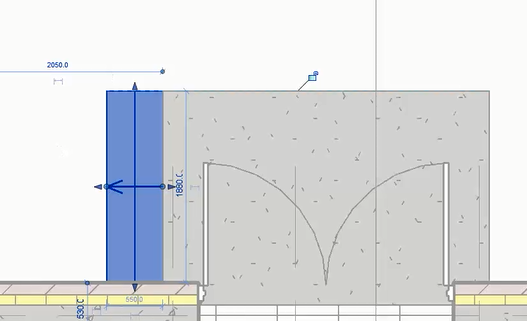
Монолитная лестница готова. Скорее всего, она смотрит у нас не в ту сторону -> исправляем направление подъёма лестницы. Должно получиться таким образом: (рис. 175):
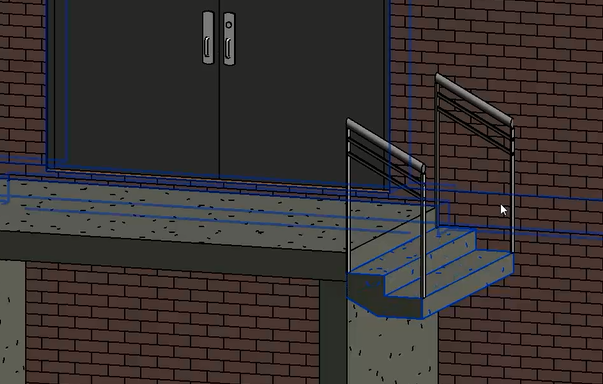
Убираем ближайшее к стене ограждение. И вот теперь готовая конструкция для того, чтобы сделать пандус. Добавляем ленточные фундаменты, расположенные под стенами (рис. 176):
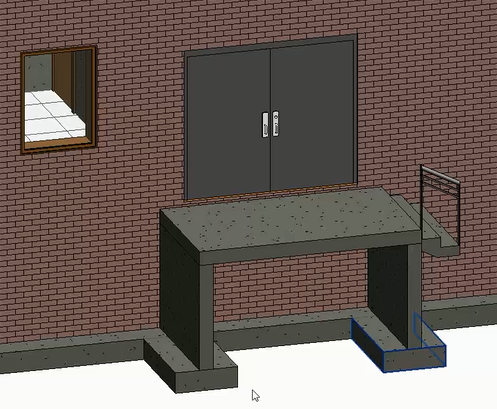
С другой стороны будет идти пандус уже длинный, чтобы можно было закатывать тележки и прочее сбоку.
Сам по себе пандус размещается легко: открываем уровень площадки (рис.177), видим всё здание целиком:
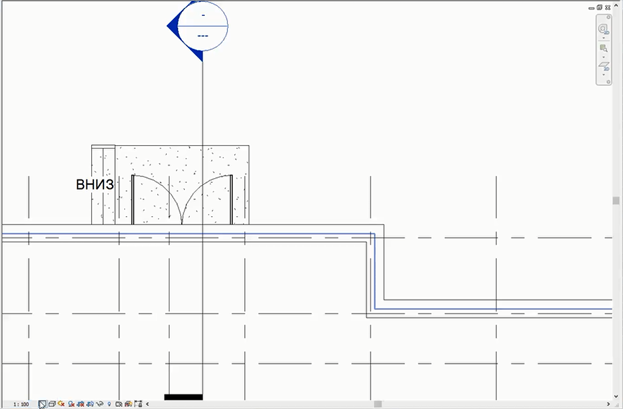
И как сделать пандус? Вернёмся обратно: тонированный режим (рис.178):
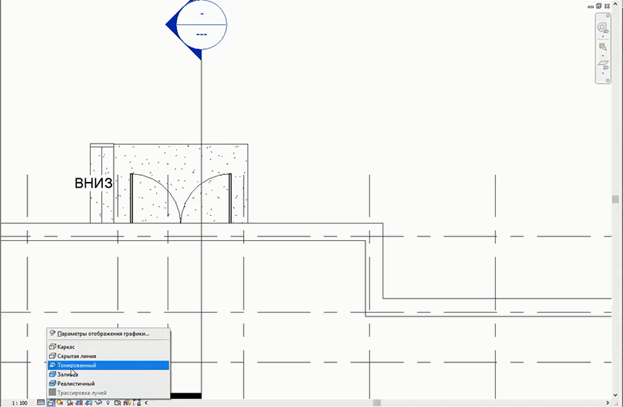
Я померяю сейчас параллельным размером ширину (1880 мм), выбираем на вкладке «Архитектура»->«Пандус», правда может понадобиться преждевременно выбрать другую опорную плоскость: «Задать»->«Уровень: Этаж 1». «Говорим» «Пандус» и проверяем в свойствах: скорее всего этажи будут настроены некорректно: в нашем случае он начинается на первом этаже со смещением 500 мм, заканчивается на первом этаже со смещением 70 мм (рис.179):

Ширина 1880 мм (указываем в свойствах) (рис.179) и уклон обычно 1 к 10, задали, указываем материал: железобетон (рис.180):
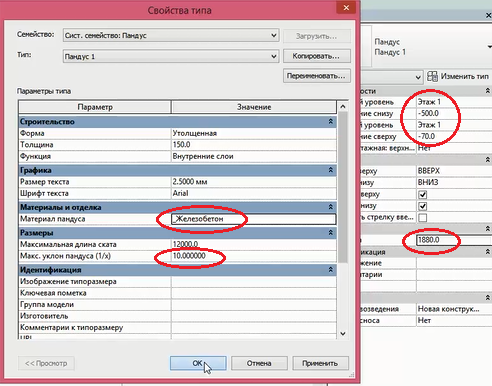
И теперь указываем начальную точку, и так же, как с лестницей: «Ревит» показывает какой длины должен быть пандус, при условии, что уклон не более 1 к 10 (рис.181):
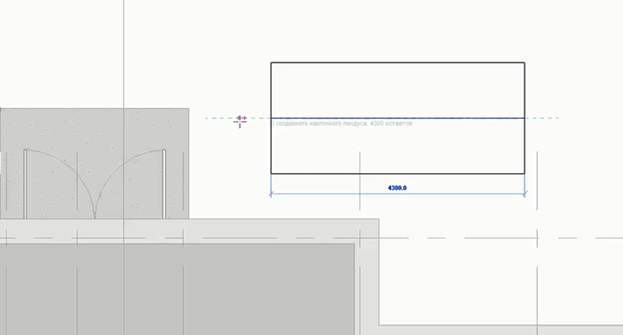
Также в свойствах там ограничена максимальная длина, в принципе, всё, как в действительности и происходит, т.е. максимальная длина, уклон; также делаются площадки; теперь мы его пристыкуем (рис.182):
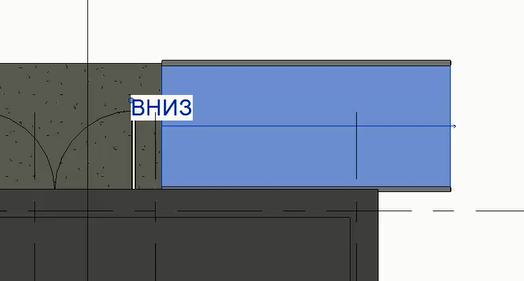
И завершаем (зеленая галочка). Проверяем, и ещё один нюанс: у нас слишком длинное ограждение, т.е. мы его редактируем (рис.183): можно «руками» подвинуть, либо выровнять по этой линии эту точку (линия отмечена красным кружком рис.183):
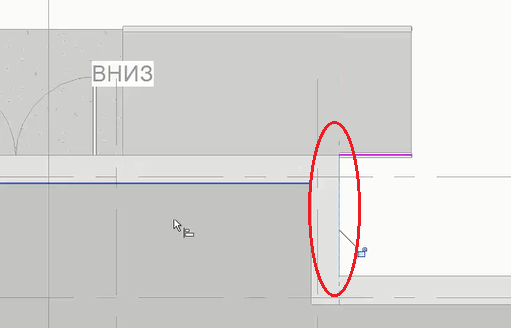
У нас получилось такое аккуратное крыльцо, разве что ему можно пририсовать козырёк известными инструментами (рис.184):
